Manuelles Hinzufügen von Daten
Eine andere Methode, Daten in die Datenbank einzufügen, ist durch manuelle Eingabe der Daten. Bei dieser Methode müssen Sie keine SQL-Abfragen erstellen, da diese alle noch während Ihrer Eingabe von DatabaseSpy generiert werden.
1.Öffnen Sie das zuvor erstellte Projekt "ZooDB" und doppelklicken Sie auf die Datenquelle  ZooDBConnect, um eine Verbindung dazu herzustellen.
ZooDBConnect, um eine Verbindung dazu herzustellen.
2.Klicken Sie im Online Browser mit der rechten Maustaste auf die Tabelle tblFeedSuppliers und wählen Sie im Kontextmenü den Befehl Daten bearbeiten; alternativ können Sie die Tabelle markieren und Strg+Alt+E drücken.
3.DatabaseSpy generiert in einem neuen SQL Editor-Fenster eine SELECT-Anweisung, führt sie automatisch aus und zeigt die Tabellendaten im Ergebnisfenster für die Bearbeitung an. Es erscheint ein Dialogfenster, in dem Sie informiert werden, dass die Bearbeitung der Daten bei dieser Tabelle eingeschränkt ist. Diese Warnung weist nur darauf hin, dass die Tabelle mit automatisch inkrementierten Spalten erstellt wird. Solche Spalten werden bei Einfügung des Datensatzes automatisch von der Datenbank aktualisiert, daher können Sie in solchen Spalten manuell keine Daten eingeben. Alle anderen Spalten können weiterhin manuell bearbeitet werden.
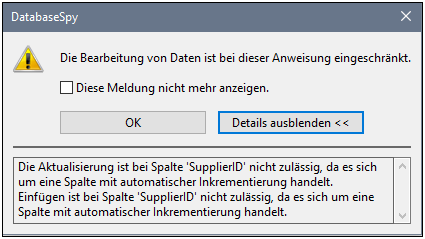
4.Klicken Sie im Ergebnisfenster auf die Schaltfläche Neue Zeile anhängen ![]() . Bitte beachten Sie, dass der Cursor automatisch in der Spalte "SupplierName" angezeigt wird, da der Wert für die Spalte "SupplierID" automatisch von der Datenbank generiert wird.
. Bitte beachten Sie, dass der Cursor automatisch in der Spalte "SupplierName" angezeigt wird, da der Wert für die Spalte "SupplierID" automatisch von der Datenbank generiert wird.
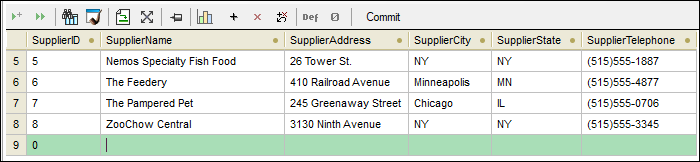
5.Geben Sie in die neu erstellte Zeile die folgenden Daten ein. z.B.:
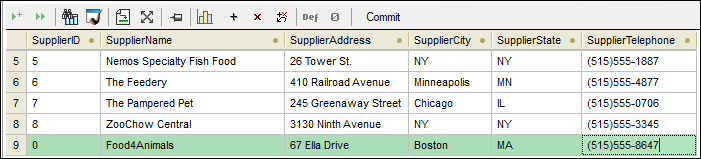
6.Klicken Sie auf die Schaltfläche ![]() , um die Änderungen in die Datenbank zu schreiben.
, um die Änderungen in die Datenbank zu schreiben.
Die Änderungen werden nun in die Datenbank übernommen. Bei Erfolg wird am unteren Rand des Ergebnisfensters die Meldung ![]() Die Ausführung war erfolgreich angezeigt.
Die Ausführung war erfolgreich angezeigt.
Da im SQL Editor immer noch die SELECT-Anweisung für diese Tabelle angezeigt wird, klicken Sie auf Ausführen  oder Zur Datenbearbeitung ausführen
oder Zur Datenbearbeitung ausführen ![]() , um wieder Daten von der Datenbank abzurufen und die Tabelle mit den aktualisierten Änderungen anzuzeigen.
, um wieder Daten von der Datenbank abzurufen und die Tabelle mit den aktualisierten Änderungen anzuzeigen.